Приветствую Вас, читатели моего блога.
В сегодняшней статье хочу описать свой опыт в подготовке тестового стенда для тестирования мобильного приложения под Android. Как оказалось написать приложение — это лишь пол дела, необходимо его протестировать. А как протестировать не выкладывая на GooglePlay и не закачивая на смартфон? На этот вопрос я попытаюсь ответить.
Начну с того что я попробовал 2 способа:
- Связка VirtualBox + Android 4.2.2.
- Сборка Android SDK.
Начну VirtualBox + Android 4.2.2.
Для того, чтобы установить Android на VirtualBox я воспользовался советами из статьи на эту тему. После завершения установки и настройки интернета мне необходимо было найти возможность установки приложений минуя google play и интернет. Можно конечно воспользоваться файловыми ресурсами в виде DropBox, Яндекс.Диск и другие, но хотелось больше независимости в данном вопросе. Я нашел приложение для Android чтобы можно было работать с USB-накопителями как с обычной папкой, для этого необходимо установить программу «paragonmounter-1.10» (после установки она попросит обновится до более последней версии 1.11 с чем и согласился). Данная программа монтирует флешку как папку Android c которой можно копировать любые файлы (монтирование флешки на виртуальную ОС настраивается в специальных настройках VirtualBox). Для удобства работы с файлами я установил программу «ES_File_Explorer» (проводник для Android). Вот так будет выглядеть USB-флешка в проводнике «ES_File_Explorer»:
Открыв папку «paragonNTFS» мы получим доступ ко всем файлам нашей USB-флешки.
Две эти программы я закачал на Android через интернет используя DropBox, но так же можно использовать любые другие файловые хранилища. Если будут трудности с поиском и скачиванием названных программ, пишите в комментарий.
Чтобы устанавливать не подписанные приложения на Android необходимо в настройках включить признак «Неизвестные источники».
С установленными данными программами интернет уже был не нужен чтобы протестировать мобильное приложение 1С, достаточно было на флешку закачать установочный файл и запустить Android на VirtualBox.
Сборка Android SDK.
Саму сборку я скачал отсюда. Сборку рекомендую устанавливать в корень диска, например C:\Android.
После установки, запустив «SDK Manager», установил модули, выделенные на рисунке желтым цветом. Данные модули затем также понадобятся для сборки самого мобильного приложения 1С.
Затем скачал и установил Java SDK 1.7.45, устанавливать рекомендую в корень диска, например C:\Java.
Чтобы создать и запустить виртуальное мобильное устройство с Android, необходимо запустить программу «AVD Manager», которая находится в папке установки Android SDK. В открывшемся меню по кнопке «New» создается виртуальное устройство, а по кнопке «Start» данное устройство будет запущено.
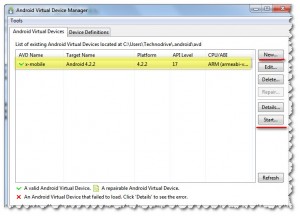
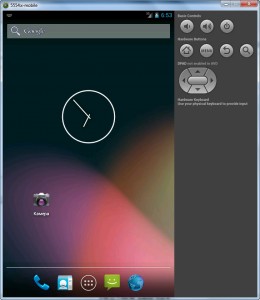
После того как все запустилось и заработало, необходимо в настройках установить 2 признака «Неизвестные источники» и «Отладка по USB».
Теперь поговорим как установить приложение на наше виртуальное мобильное устройство. Для этого неоходимо сделать следующее:
- Запустить виртуальное мобильное устройство через AVD Manager
- Отключить на время фаерволы, если такие имеются.
- С помощью интерпретатора командной строки ОС Windows выполнить команду %ANDROID_SDK%\platform-tools\adb.exe install «<Каталог платформы>\com.e1c.UTMob.apk» , где %ANDROID_SDK% — это каталог куда установлен Android, а <Каталог платформы> — это каталог где расположен файл «com.e1c.UTMob.apk».
Когда установка завершиться на мобильном устройстве появится ярлык нашего приложения, которое можно запускать и работать.
Для тестирования веб-сервисов на виртуальном мобильном устройстве, опубликованных на локальном компьютере, вместо адреса http://Localhost я использовал адрес http://10.0.2.2
Пару слов о том, как собрать мобильное приложение 1С.
Для сборки мобильного приложения 1С используется обработка «MobileAppWizard.epf», которая поставляется вместе с мобильной платформой. Как заполнять поля описано в справке обработки, которую можно получить по кнопке «?».
На этом все, будут вопросы спрашиваете, буду рад помочь.
Популярность: 11%

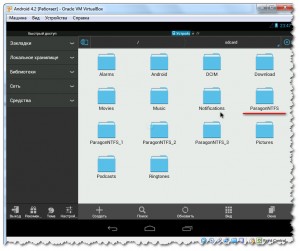
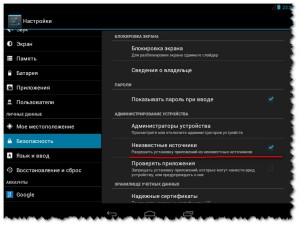
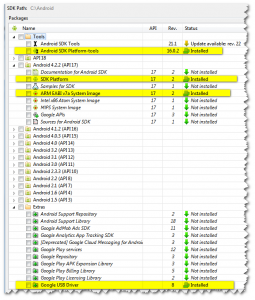
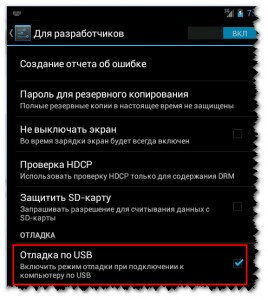
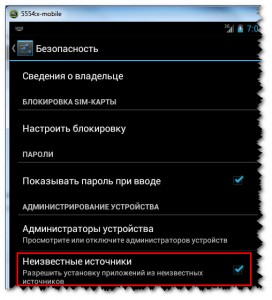
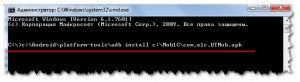
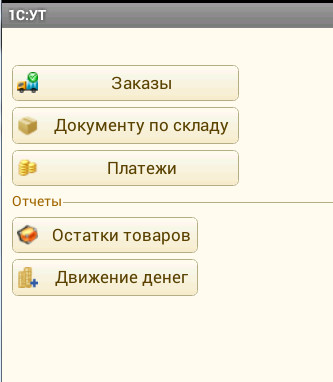
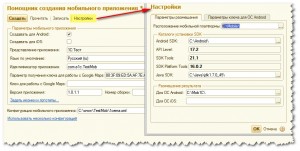
Сергей, добрый день!
С таким не приходилось сталкиваться?
C:\Users\%username%>»c:\Program Files\Android\android-sdk\platform-tools\adb.exe» install d:\1C\mobile\test01.apk
156 KB/s (23457101 bytes in 146.702s)
pkg: /data/local/tmp/test01.apk
Failure [INSTALL_FAILED_INVALID_APK]
При попытке установить apk на «живой» андроид выдается ошибка «При анализе пакета возникла проблема».
Версии SDK tools, platform tools, API level совпадают с теми, что на скринах, JDK опробованы 1.6.0_35, 1.6.0_45, 1.7.0_45 ничего не меняется.
Ирина, здравствуйте.
Данная ошибка происходит из-за неправильного имени файла «apk».
Имя файла должно быть следующего формата «com.e1c.Test01.apk», т.е. «com.e1c.» + переменная часть + «.apk»
Большое спасибо, работает!